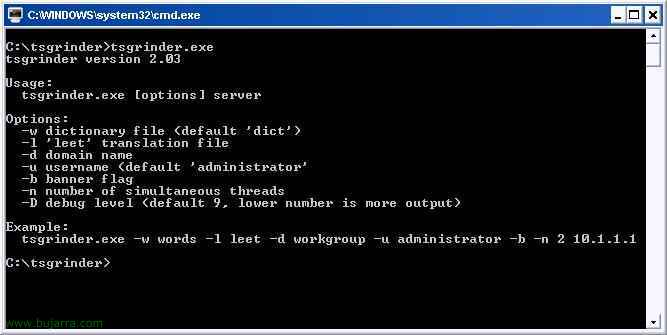Verwendung von Microsoft Virtual Server
Microsoft Virtueller Server ist ein Werkzeug, um ein Betriebssystem zu emulieren, im Gegensatz zu seinen Gegnern (darunter VMWare Workstation) hat keine Konsole, stattdessen erfolgt die Verwaltung über das Web, normalerweise an den Port 80 (wenn nicht in Benutzung) und wenn nicht an 1024. Der Vorteil dieser Software ist, dass sie beispielsweise auf einem dafür vorgesehenen Server installiert wird und wir die virtuellen Maschinen von jedem PC aus zur Verfügung haben; wir würden uns von unseren PCs über das Web verbinden und die virtuellen Maschinen laden, die Ressourcen werden vom Server beansprucht, aber uns wird auf dem Bildschirm die virtuelle Maschine angezeigt, als ob sie lokal wäre, wir könnten ein Linux haben., un Windows ejecutandose en nuestro PC/portatil y el archivo de imagen estaría en el servidor comiendole a él la memoria/procesador…
Comencemos la instalación,

Instalación tipo asistente muy sencilla, “Install Microsoft Virtual Server 2004”
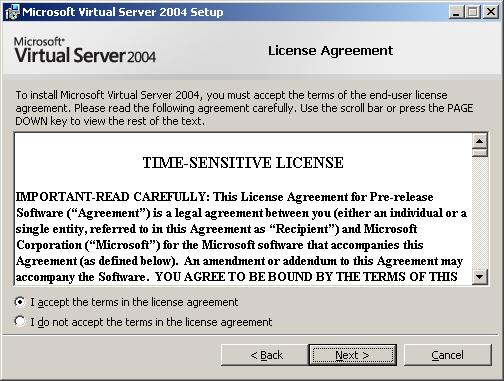
Aceptamos la licencia y luego “Nächster”,
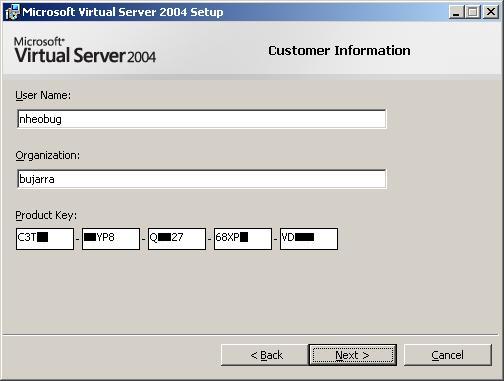
Nuestro nombre, empresa y nuestra licencia, später “Nächster”
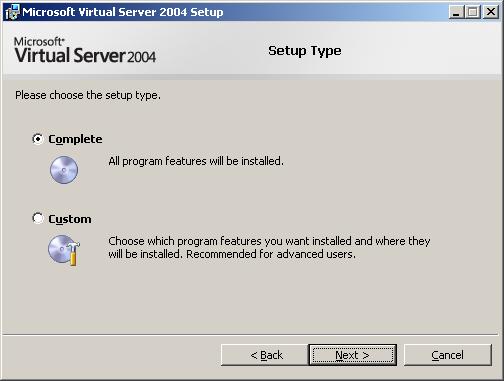
Hacemos una instalación completa…

Nicht schlecht, como tenemos el puerto 80 ocupado nos lo mete por defecto en el 1024, Si se quiere se puede cambiar, später “Nächster”,

“Installieren” y comenzará a instalarnoslo en el servidor, tardará un par de minutos…
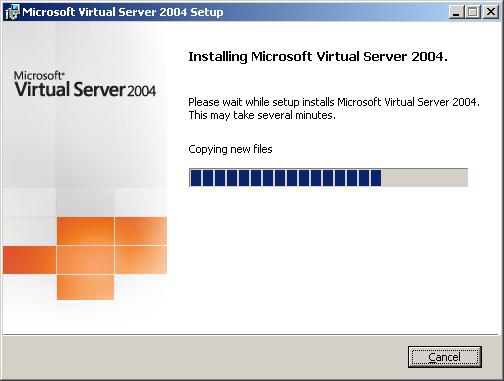
…Hoffen…
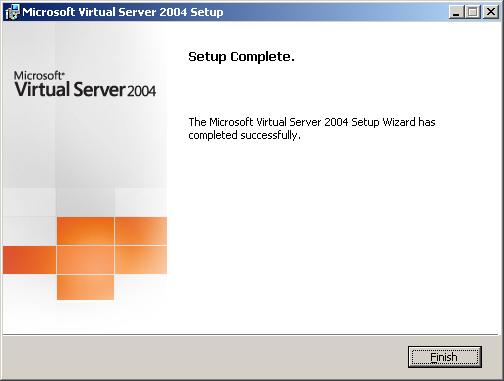
y una vez finalizado pulsamos “Beenden”. Die Installation ist sehr einfach, ahora abriremos la consola web, y desde cualquier puesto nos podremos conectar a las máquinas virtuales de forma remota, estará comiendo recursos del servidor pero ejecutandose en nuestros PC's.
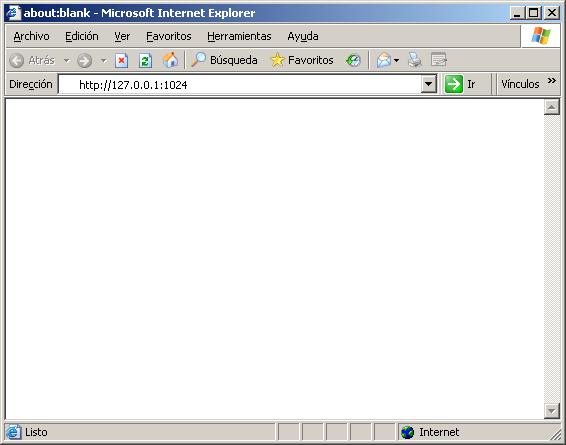
Nicht schlecht, Wenn wir von demselben Server, auf dem wir es installiert haben, öffnen wir eine Website am Port 1024, Wenn es von einem anderen PC ist, geben wir das Protokoll http an + Servername + den Port, zu dem wir uns verbinden, Beispiel: HTTP (Englisch)://servername:1024.

Es wird nach einer Authentifizierung gefragt, nicht jeder kann standardmäßig eine Verbindung herstellen, wir geben einen Benutzer des Servers ein, auf dem es installiert ist, oder wenn es in einer Domäne ist, einen Benutzer der Domäne,

Das ist die Konsole, die uns zeigen wird, im linken Bereich können wir alle Aufgaben durchführen, die uns angezeigt werden. Es wäre nicht schlecht zu überprüfen, wie das Netzwerk konfiguriert ist und wie wir es konfiguriert haben möchten, ob wir möchten, dass die virtuellen Maschinen LAN haben oder nicht, das in “Virtuelle Netzwerke”, und die untere rechte Ecke überprüfen, die die Konfigurationen/Optionen des betreffenden Servers sind “Virtueller Server”,

Das erste ist, eine virtuelle Maschine zu erstellen, dafür in der linken Spalte > “Virtuelle Maschine” > “Schaffen” und wir füllen alle Felder aus, die auf dem Bildschirm in der zentralen Zone erscheinen. Wir geben dem virtuellen PC einen einfachen Namen (in “Virtuelle Maschinenname”); wir weisen ihm einen RAM-Speicher zu, der uns vom Server zieht, wir erstellen eine Festplatte (virtuell, nicht physisch) von den Gb, die wir wollen, und wenn wir wollen, stecken wir sie in unser Netzwerk, dafür in “Verbunden mit:” wählen wir aus.

Sobald wir es erstellt haben, sehen wir alle seine Eigenschaften, um es zu starten, klicken wir einfach auf sein Symbol/Foto und es wird mit seinem BIOS starten, und wir legen eine CD mit einem Betriebssystem ein und würden mit der Installation beginnen.
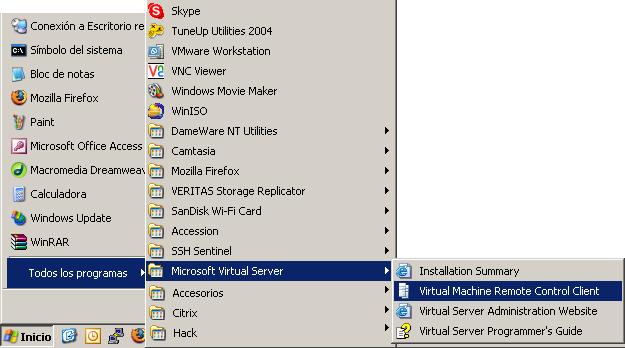
Eine andere Möglichkeit, darauf zuzugreifen, wenn wir nicht über das Web wollen, ist über seine ‚Konsole‘, hierfür: “Anfang” > “Programme” > “Microsoft Virtual Server” > “Remote-Control-Client für virtuelle Maschinen”

Y wir fügen das Protokoll von “Virtual Machine Remote Client” (vmrc) + die IP/den Namen des virtuellen Servers + Hafen + ElNombreDeLaMaquinaVirtual und klicken auf “Verbinden”, Zum Beispiel: vmrc://bujarra01:1024/Guindous2000. Jetzt müssen wir Betriebssysteme installieren und arbeiten.